|
||||||||||||
|
|||||||||||||
| 当前位置: 电脑软硬件应用网 > 设计学院 > 图像处理 > 正文 |
|
|||
| Photoshop整体处理失真人物照片 | |||
| 2008-7-9 23:33:18 文/sener 出处:68PS | |||
 最终效果  2、简单的给人物磨下皮,把大致的杂点去掉就可以了,效果如图1。  <图1> 3、新建一个图层,填充颜色:#FDEFAE,然后把图层混合模式改为“正片叠底”,图层不透明度改为:50%,效果如图2。  <图2> 4、创建可选颜色调整图层,参数设置如图3,4,效果如图5。 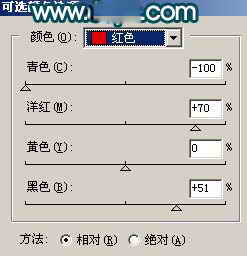 <图3> 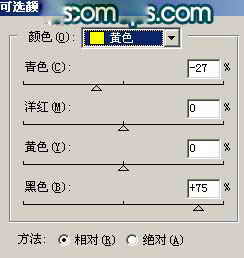 <图4>  |
|||
| 关于45IT | About 45IT | 联系方式 | 版权声明 | 网站导航 | |
|
Copyright © 2003-2011 45IT. All Rights Reserved 浙ICP备09049068号 |